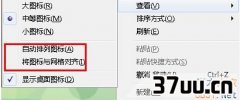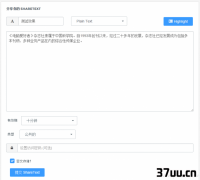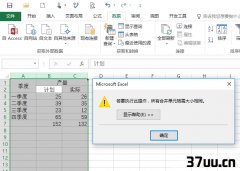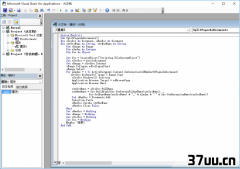后悔药的经典说说,后悔药是干什么用的-
今天有小伙伴询问Windows 10的中文用户名怎么改成英文?
其实改名字很简单,难就难在后续把中文名称下的文件夹和用户数据也顺利统一到新名称下。
鉴于肯定会有很多小伙伴为了个性(或者是懒得想英文名称),出现在安装过程中直接填写中文的情况,小编就成文统一解答吧!
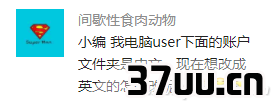
先说说安装过程中的事情(很快就会有一波重装系统高峰,提前预警下),未联网的情况下,Windows 10显示的是让大家自由设置用户名,而在联网的情况下,在此之前是询问是否直接登录微软账号。
以小编多年的经验,绝对不要直接登录微软账号,不然以后C:\Users下显示的文件夹名称就会变成微软账号使用的邮箱前6位数字和字母,丑爆了有木有?
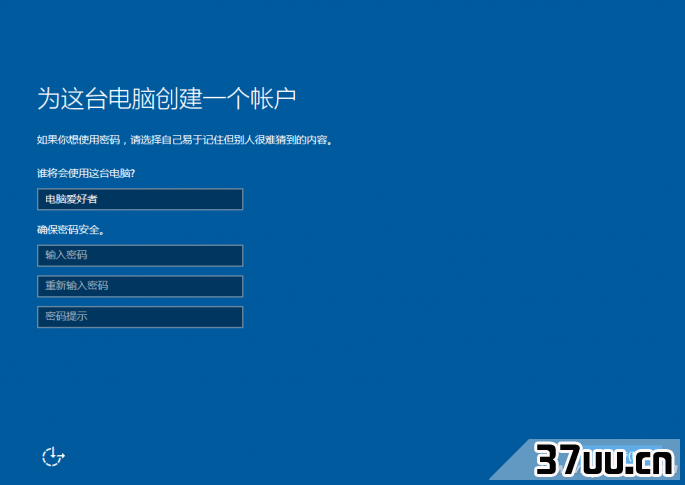
好的,预警完了。
说正题,已经用设置了中文用户名,或直接使用微软账号登录导致用户文件夹名称不符合自己的要求,就要耐心按照以下方法更改(步骤绝对不能少,少一步最后名字改了数据不同步别怪小编哦)。
先以管理员模式启动命令提示符(Win+X组合键后就能看到),输入net user administrator /active:yes启用Administrator账户(知识点:如何快速启用Administrator账户)。
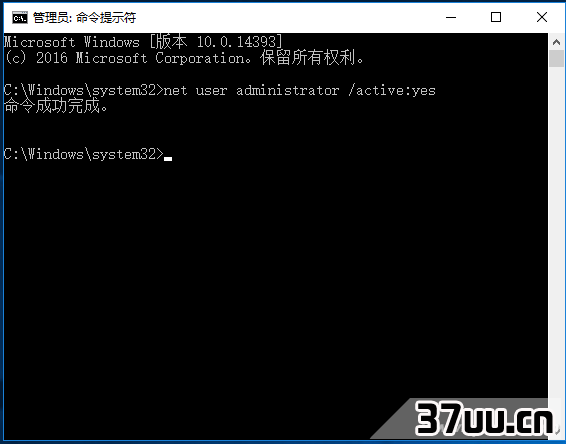
完成后,注销当前账户,使用Administrator登录(更稳妥的方式是进入安全模式后用Administrator登录)。

进入C:\Users文件夹下,在想要更名的中文文件夹(需要改名的文件夹)下点击鼠标右键,选择重命名,然后就随便改名字吧。
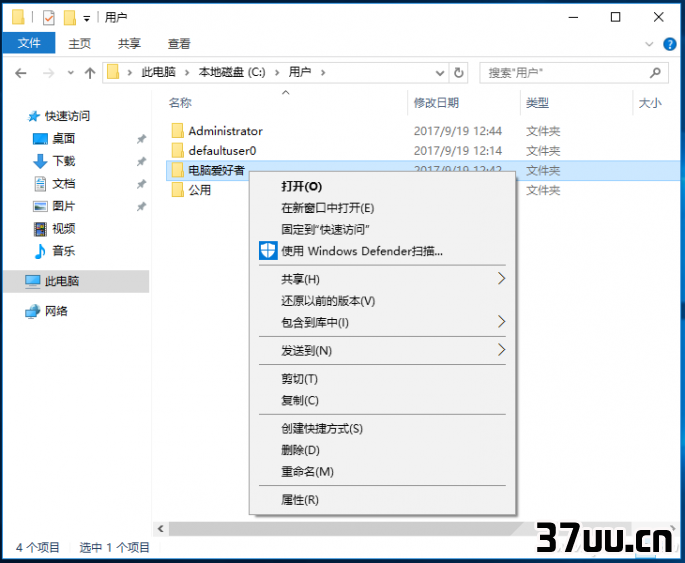
嗯,别着急重启电脑或注销/切换账户,Win+R之后输入regedit进入注册表编辑器,定位到HKEY_LOCAL_MACHINE\SOFTWARE\Microsoft\Windows NT\CurrentVersion\Profilelist在它下面的几个子项中逐一查看名为ProfileImagePath的字符串值,直到找到数值数据为原中文名路径的项目。
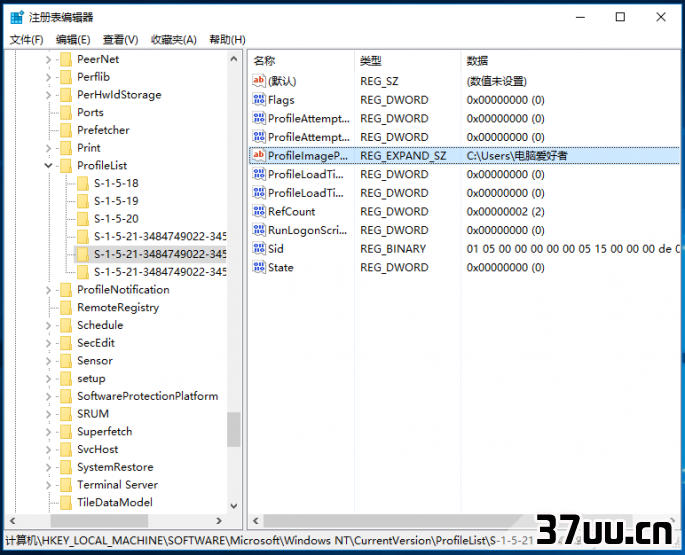
将其修改为更名后的路径就行了。
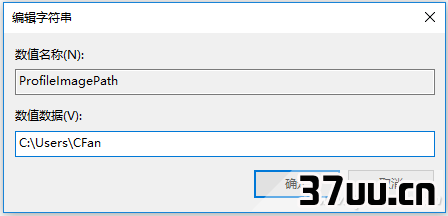
以上步骤不能错,而且没有标注注销或重启的地方不要手快重启哦,否则不能换名字事小,造成数据混乱或系统崩溃可就是你们的锅了。

版权保护: 本文由 殳平莹 原创,转载请保留链接: https://www.37uu.cn/detail/423.html